Sådan krypteres sider og nøgler på din Mac (09.15.25)
Databeskyttelse og datasikkerhed er blandt de største problemer inden for IKT (informations- og kommunikationsteknologi) i disse dage. Med så mange hackere, der er ivrige efter at få fat i dine data gennem både sikrede og usikrede forbindelser, kan du aldrig være for forsigtig med de oplysninger, du opbevarer på din computer. Desuden siger nogle love, at hvis du registrerer personer og virksomheder på dit drev, er det dit ansvar at sikre disse oplysninger gennem datakryptering. Heldigvis er kryptering af data på en Mac ikke så vanskelig, som det ser ud til. Her er de to nemmeste måder, hvordan man krypterer på Mac.
Hvad er datakrypteringFør vi går ind i Mac-krypteringsmetoderne, skal vi først diskutere, hvad kryptering er. Kryptering er en proces, hvor din computer tager de gemte oplysninger og sammenblander dem, svarende til et puslespil. Når dataene er krypteret, er den eneste måde at læse disse oplysninger på at dekryptere dem. Men for at gøre det, vil computeren bede om et kodeord, som du bliver nødt til at give, før du krypterer dine data.
De to måder at kryptere fil på MacApple tager databeskyttelse og sikkerhed alvorligt, hvilket er hvorfor de har oprettet et par nemme måder at kryptere data på en Mac. Disse er:
- FileVault
- Per filkryptering
nemmeste måde at sikre, at alle dine filer er beskyttet, er at kryptere alt på din Mac. For at gøre dette skal du:
- Åbn Systemindstillinger .
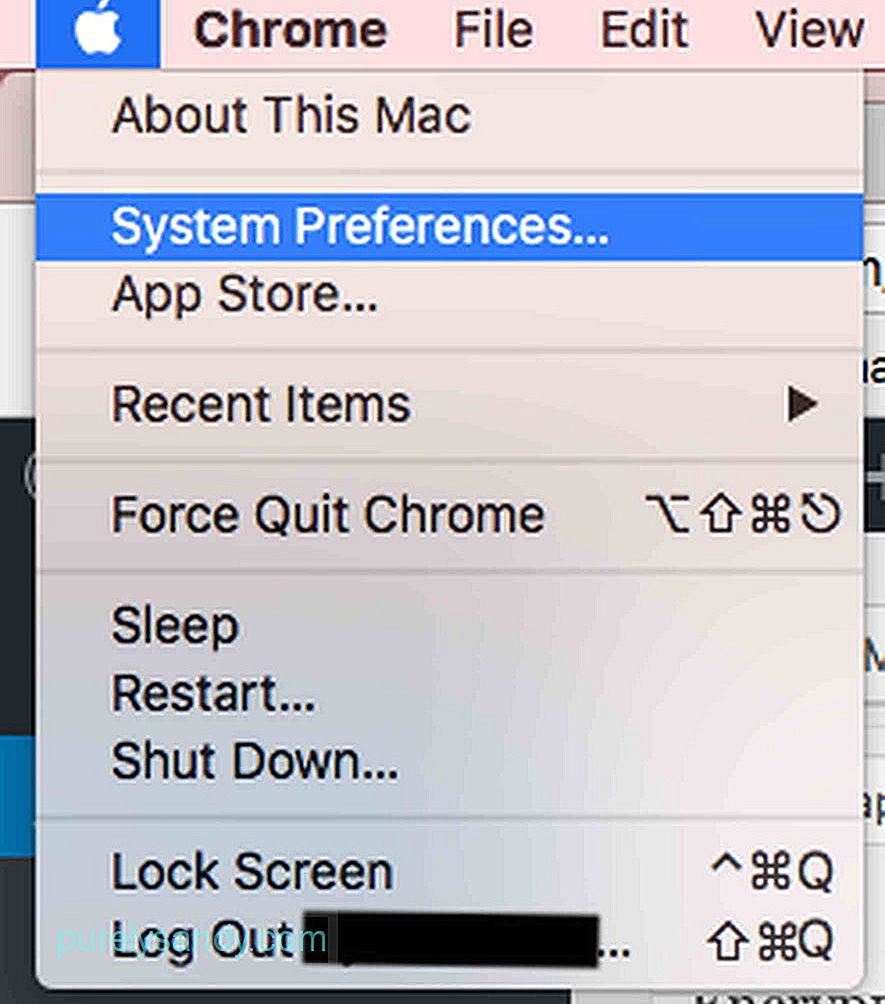
- Naviger til Sikkerhed & amp; Privatliv .
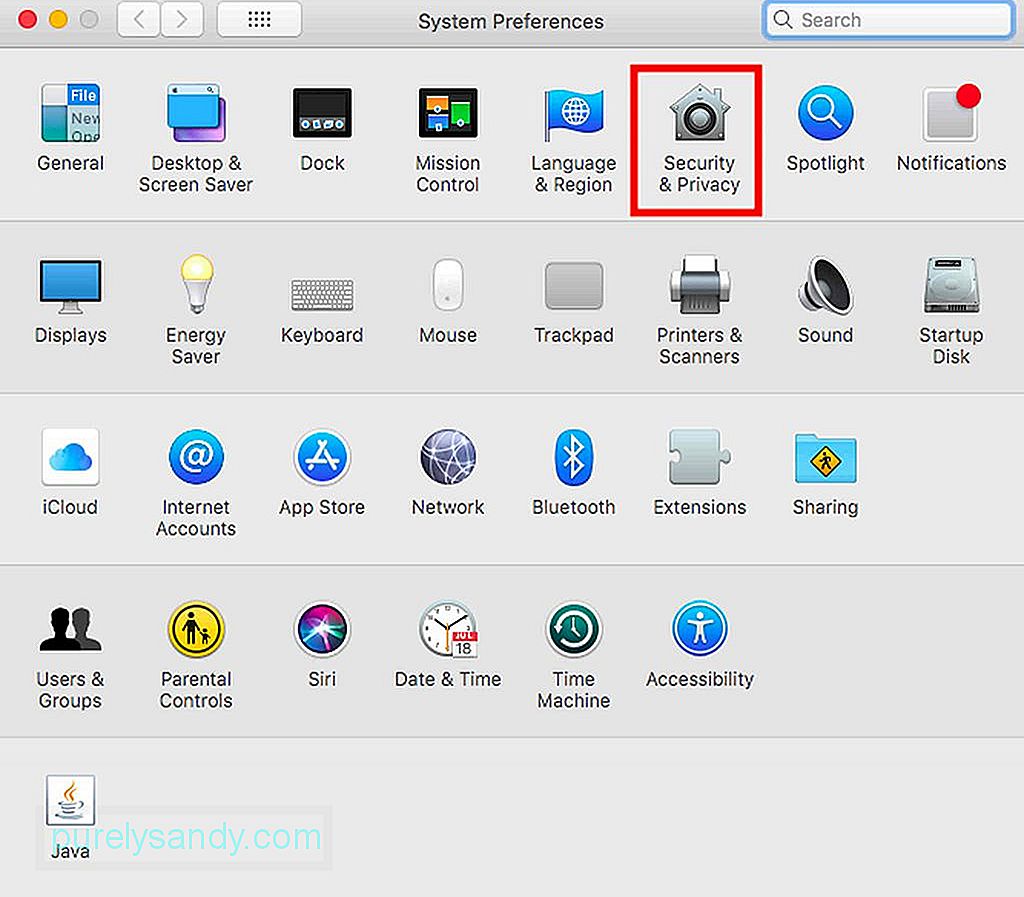
- Klik på fanen FileVault .
- Klik på Tænd FileVault .
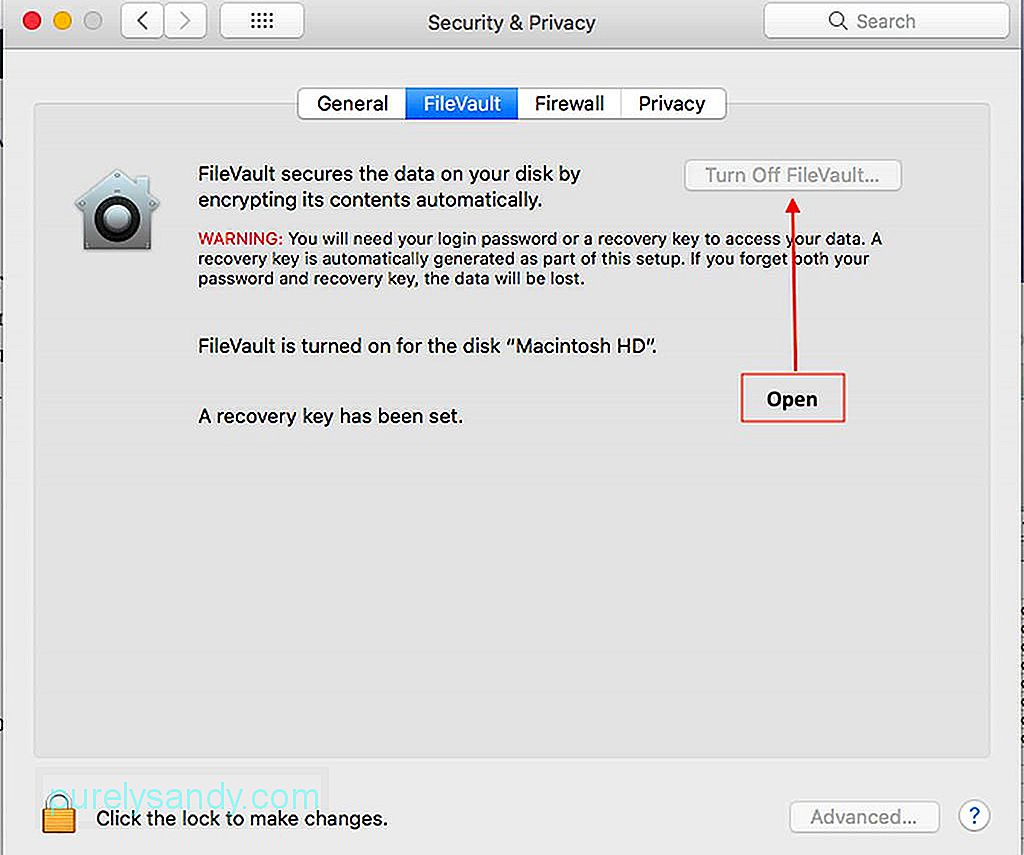
Den eneste måde at dekryptere dataene på, hvis FileVault er slået til, er at indtaste din brugeradgangskode, når du vil have adgang til enhver form for fil. Du vil dog muligvis ikke kryptere alle oplysningerne på dit drev. Hvis dette er tilfældet, kan du også aktivere kryptering for kun de filer, du vælger. Følg disse trin:
- Åbn filen, der skal krypteres.
- Klik på Filer .
- Naviger, og klik på Indstil adgangskode .
- Når du klikker på Indstil adgangskode , vises en lille boks, der beder dig om at indtaste en adgangskode til filen. Indtast din valgte adgangskode, bekræft adgangskoden, og indtast derefter et kodeordstip, som er valgfrit. Tip om adgangskode hjælper, hvis du glemmer det. Husk, at hvis du glemmer adgangskoden, kan du ikke længere åbne filen og miste dataene. Skriv om nødvendigt adgangskoden, og opbevar den et sikkert sted.
Beskyttelse af dine filer med en adgangskode er en glimrende måde at beskytte den på. Du skal dog også sikre dig, at din Mac altid er i top-stand, ellers kan du endda miste vigtige oplysninger, hvis enheden går ned. Outbyte MacRepair kan hjælpe med at optimere din Mac for at reducere chancerne for at miste dine data på grund af dårlig enhedsydelse.
YouTube Video.: Sådan krypteres sider og nøgler på din Mac
09, 2025

